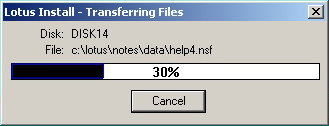Tak a začínáme s instalací serveru. V předchozím článku jsem uvedl jaké jsou kladeny minimální požadavky na HW a na jaké SW platformy je možné systém instalovat. Následující články se budou věnovat instalaci na Windows.
Instalace serveru
-
Vložíme instalační CD do mechaniky a z adresáře SERVERw32IntelINSTALL s pustíme soubor install.exe
-
Potvrdíme souhlas s licencí
-
Vložíme jméno a název firmy
-
Potvrdíme správnost zadaných údajů
-
V okně Install Options necháme zvolenou položku „Domino server“ a vybereme kam s bude instalovat programový a datový adresář serveru Domino (vzhledem k tomu, že na testovacím stroji mám pouze jeden HDD instaluji do C:lotusnotes a C:lotusnotesdata, ale v reálném provozu je lepší mít každé na samostatném HDD). Pokud bychom chtěli vybrat které funkce serveru budeme instalovat, přepneme na možnost „Customize features – Manual install“ a v následujícím okně vybereme položky které budeme instalovat. V případě, že se vydáte cestou manuální instalace je nutné nainstalovat minimálně položky „Notes Workstation“, „Lotus Domino Server“ a „Personal Data Files“.
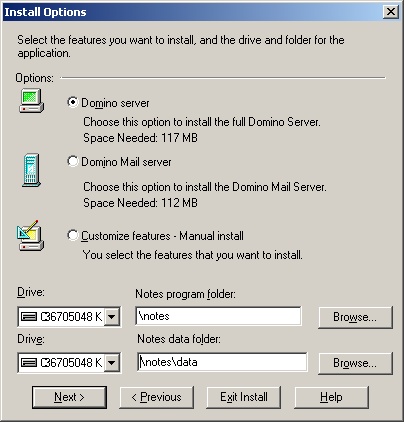
-
Vyberte programovou skupinu do které budou vytvořeny ikony Notes, případně vytvořte skupinu novou
-
Spusťte instalaci a po jejím dokončení restartujte server
Pokud jste předešlé kroky absolvovali a nedostali jste žádnou chybovou hlášku, povedla se Vám instalace systému Lotus Notes / Domino. To ale není všechno, nyní nás čeká vlastní setup serveru Domino. Možná trochu nepochopitelně se setup serveru spouští stejně jako setup klienta Notes. Z nabídky Start – Programy – Lotus Applications vyberte položku Lotus Notes klient. Pokud se pokusíte spustit setup přes ikonu serveru, dostanete zpět chybovou hlášku s upozorněním na nutnost spustit setup přes ikonu klienta.
Setup serveru
Vzhledem k tomu, že jedna domino doména může obsahovat více serverů, je nutné rozlišovat mezi instalaci prvního serveru v organizaci a dalšími servery. Při setup prvního serveru v organizaci budou provedeny následující akce
-
Založení domény Notes
-
Aktivace potřebných portů
-
Vytvoření seznamu jsem pro doménu
-
Vytvoření certifikačního ID organizace (cert.id)
-
Vytvoření ID pro server (server.id)
-
Certifikace serverového ID (server.id) certifikačním ID organizace (cert.id)
-
Vytvoření dokumentu serveru v seznamu adres pro doménu
-
Vytvoření dokumentu administrátora v seznamu adres pro doménu
-
Vytvoření ID uživatele (user.id) s heslem pro administrátora
-
Certifikace administrátorského ID certifikačním ID organizace (cert.id)
-
Nastavení ACL seznamu adres přidáním jména serveru a administrátora s oprávněním Manager
-
Přidání jména serveru do skupiny „LocalDomainServers“
-
Vytvoření mailové schránky administrátora ve složce mail v datovém adresáři serveru
-
Vytvoření souboru log.nsf pro logování aktivit na serveru
… teď už víme co nás čeká, tak jdeme na praktickou část
-
Než spustíme vlastní setup serveru, je vhodné v datovém adresáři serveru udělat kopii souboru CERTLOG.NTF a pojmenovat ji CERTLOG.NSF. Tím dosáhneme toho aby se nám informace o registraci serveru a administrátora a certifikaci jejich ID uložili do této databáze.
-
dvojklikem na ikonu Lotus Notes klient spustíme setup serveru
-
Vybereme instalaci prvního serveru v organizaci „First Domino Server“
-
Zvolte typ setupu který chcete provádět. Na výběr jsou možnosti „Quick and Easy Setup“ nebo „Advanced Setup“ (já jsem zvolil „Advanced Setup“)
-
V následujícím okně jsem zatrhnul položku HTTP aby bylo možné k serveru přistupovat přes Web Browser
-
Dalším oknem které je potřeba rozumně vyplnit je „Administration Settings“. V tomto okně definujeme několik důležitých položek, které později není možné měnit
-
Organization name – jedna ze zásadních položek, jejíž volbě by měla být věnovaná dostatečná pozornost. Organization name je součástí certifikátu organizace (cert.id), který se tvoří při instalaci prvního serveru a slouží k certifikaci registrovaných uživatelů, serverů, ale i dílčích certifikátů organizačních jednotek. Většinou se zde zadává jméno nebo zkratka společnosti a to vše bez diakritiky a mezer. Tato položka se vyskytuje ve všech jménech jak uživatelů tak serverů.
-
Domain name – tato doména nemá nic společného s internetovou doménou nebo s doménou Windows NT, ale jedná se o doménu která slouží pro „seskupení“ domino serverů a uživatelů kteří používají jednu adresní knihu. Jedna organizace má většinou jednu doménu, ale není to podmínkou a může jich být i více.
-
Certifier name –
-
Certifier Country Code – položka která není povinná a slouží pro rozlišená certifikátu organizace v rámci států a její použití je vhodné dobře zvážit vzhledem k charakteru organizace. Country code mění kořen certifikátu a pokud jej použijeme u nadnárodní společnosti, bude potom každý stát mít svůj unikátní kořen certifikátu.
-
Certifier ID – vzhledem k tomu, že instalujeme první server a certi.id zatím nemáme, ponechejte zatrženo „Allow Setup to create new certifier ID“
-
Certifier Password – zvolte heslo pro certifier ID. minimální délka hesla je 8 znaků
-
Server name – zde máte načteno hostname serveru na který instalujete Lotus Domino. Doporučuje se aby hostname serveru bylo stejné jako jméno Domino serveru, ale v případě nutnosti to jde i pokud jsou jména rozdílná, ale je potřeba přidat jméno domino serveru do DNS.
-
Server ID – instalujeme první server Domino a ID serveru zatím nemáme tak ponecháme zatrženo „Allow Setup to create new server ID“
-
Administrator name – doporučuji něco jako Admin, Lotus Admin, či něco podobného abyste měli obecné administrátorské ID. Něco jako administrátor v doméně NT.
-
Password – heslo pro účet administrátora, minimální délka hesla je 8 znaků
-
Administrator ID – administrátorské ID zatím nemáme, tak jej nyní vytvoříme, necháme zatržené „Allow Setup to create new administrator ID“
-
Ports – ve výchozím nastavení jsou povoleny všechny síťové porty které jsou konfigurovány v operačním systému a pokud budeme chtít můžeme je omezit pouze na ty, které chceme používat pro spojení na server Domino.
-
Network Proxies
-
Serial Port
-
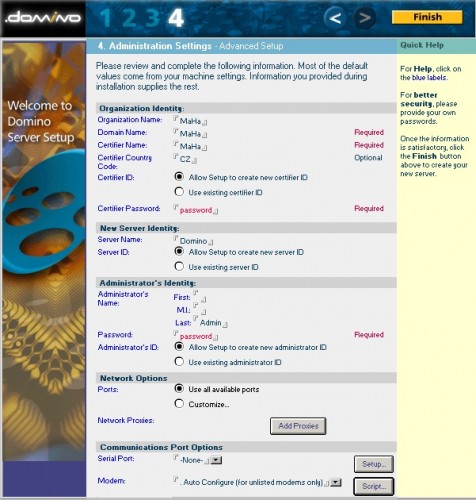
-
-
Pokud jsem „Administration Settings“ vyplnili, můžeme kliknout na „Finish“ a dokončit setup serveru
- Po proběhnutí setupu budeme ještě vyzvání k nastavení časového pásma a používání letního času.
Domino jako Service ve Windows NT
- spusťte příkazový řádek Windows
- přepněte se do adresáře C:LotusNotes
- zadejte příkaz NTSVINST -C
Pokud se server Domino má spouštět automaticky po startu Windows serveru otevřte okno Service serveru Windows NT, najděte položku „Server Lotus Domino“ a nastavte spouštět automaticky.
Pokud se rozhodnete, že chcete server Domino ze Service serveru Windows NT odebrat, v kroku 3 zadejte příkaz NTSVINST -D
Spuštění serveru
Po instalaci udělejte restart Windows serveru, pokud jste naisntalovali Domino jako service a nastavili automatické spuštění po startu systému dojde ke spuštění Domino serveru automaticky, pokud jste nenastavili automatické spouštění služby Lotus Domino Server spusťte ji ručně a pokud jste server nepřidali jako službu Windows spusťte server Domino přes nabídku Start – Programy – Lotus Applications – Lotus Domino Server.
Vypnutí serveru
Do okna konzoly serveru Domino zadejte EXIT nebo QUIT a klepněte Enter, dojde k ukončení všech serverových služeb a následně i zavření okna konzoly.
Opakovaný setup serveru
Pokud nastane situace, kdy jste po setupu serveru zjistili, že jste nějakou položku zadali jinak než jste chtěli je možné udělat opakovaný setup serveru aniž by bylo potřeba odinstalovat server a znova instalovat.
-
ukončete server
-
vyhledejte soubor Notes.ini a kromě prvních tří řádků vše smažte
-
z datového adresáře serveru smažte soubory desktop.dsk, cert.id, server.id, user.id, log.nsf, names.nsf
-
spusťte klienta Lotus Notes a opět bude zobrazen průvodce setupem.
Důležité soubory serveru DOmino
Ihned po dokončení istalace serveru Domino doporučuji zazálohavat z datového adresáře serveru všechny soubory *.id, names.nsf, a z programového adresáře soubor notes.ini
Pozn.: Pokud jsem v článku uvedl nějaké nepřesnosti, budu rád za upozornění, rád je opravím. Současně se za takové nepřesnosti předem omlouvám a děkuji Vám za upozornění.